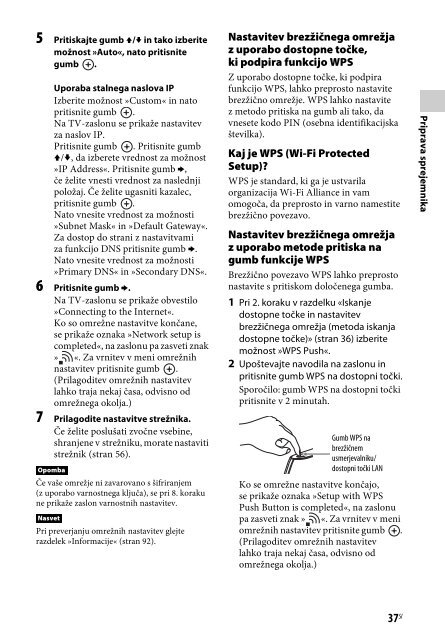Sony STR-DN840 - STR-DN840 Istruzioni per l'uso Sloveno
Sony STR-DN840 - STR-DN840 Istruzioni per l'uso Sloveno
Sony STR-DN840 - STR-DN840 Istruzioni per l'uso Sloveno
You also want an ePaper? Increase the reach of your titles
YUMPU automatically turns print PDFs into web optimized ePapers that Google loves.
5 Pritiskajte gumb V/v in tako izberite<br />
možnost »Auto«, nato pritisnite<br />
gumb .<br />
Uporaba stalnega naslova IP<br />
Izberite možnost »Custom« in nato<br />
pritisnite gumb .<br />
Na TV-zaslonu se prikaže nastavitev<br />
za naslov IP.<br />
Pritisnite gumb<br />
. Pritisnite gumb<br />
V/v, da izberete vrednost za možnost<br />
»IP Address«. Pritisnite gumb b,<br />
če želite vnesti vrednost za naslednji<br />
položaj. Če želite ugasniti kazalec,<br />
pritisnite gumb .<br />
Nato vnesite vrednost za možnosti<br />
»Subnet Mask« in »Default Gateway«.<br />
Za dostop do strani z nastavitvami<br />
za funkcijo DNS pritisnite gumb b.<br />
Nato vnesite vrednost za možnosti<br />
»Primary DNS« in »Secondary DNS«.<br />
6 Pritisnite gumb b.<br />
Na TV-zaslonu se prikaže obvestilo<br />
»Connecting to the Internet«.<br />
Ko so omrežne nastavitve končane,<br />
se prikaže oznaka »Network setup is<br />
completed«, na zaslonu pa zasveti znak<br />
» «. Za vrnitev v meni omrežnih<br />
nastavitev pritisnite gumb .<br />
(Prilagoditev omrežnih nastavitev<br />
lahko traja nekaj časa, odvisno od<br />
omrežnega okolja.)<br />
7 Prilagodite nastavitve strežnika.<br />
Če želite poslušati zvočne vsebine,<br />
shranjene v strežniku, morate nastaviti<br />
strežnik (stran 56).<br />
Opomba<br />
Če vaše omrežje ni zavarovano s šifriranjem<br />
(z uporabo varnostnega ključa), se pri 8. koraku<br />
ne prikaže zaslon varnostnih nastavitev.<br />
Nasvet<br />
Pri preverjanju omrežnih nastavitev glejte<br />
razdelek »Informacije« (stran 92).<br />
Nastavitev brezžičnega omrežja<br />
z uporabo dostopne točke,<br />
ki podpira funkcijo WPS<br />
Z uporabo dostopne točke, ki podpira<br />
funkcijo WPS, lahko preprosto nastavite<br />
brezžično omrežje. WPS lahko nastavite<br />
z metodo pritiska na gumb ali tako, da<br />
vnesete kodo PIN (osebna identifikacijska<br />
številka).<br />
Kaj je WPS (Wi-Fi Protected<br />
Setup)?<br />
WPS je standard, ki ga je ustvarila<br />
organizacija Wi-Fi Alliance in vam<br />
omogoča, da preprosto in varno namestite<br />
brezžično povezavo.<br />
Nastavitev brezžičnega omrežja<br />
z uporabo metode pritiska na<br />
gumb funkcije WPS<br />
Brezžično povezavo WPS lahko preprosto<br />
nastavite s pritiskom določenega gumba.<br />
1 Pri 2. koraku v razdelku «Iskanje<br />
dostopne točke in nastavitev<br />
brezžičnega omrežja (metoda iskanja<br />
dostopne točke)» (stran 36) izberite<br />
možnost »WPS Push«.<br />
2 Upoštevajte navodila na zaslonu in<br />
pritisnite gumb WPS na dostopni točki.<br />
Sporočilo: gumb WPS na dostopni točki<br />
pritisnite v 2 minutah.<br />
Gumb WPS na<br />
brezžičnem<br />
usmerjevalniku/<br />
dostopni točki LAN<br />
Ko se omrežne nastavitve končajo,<br />
se prikaže oznaka »Setup with WPS<br />
Push Button is completed«, na zaslonu<br />
pa zasveti znak » «. Za vrnitev v meni<br />
omrežnih nastavitev pritisnite gumb .<br />
(Prilagoditev omrežnih nastavitev<br />
lahko traja nekaj časa, odvisno od<br />
omrežnega okolja.)<br />
Priprava sprejemnika<br />
37 SI